En respuesta a las demandas de los usuarios de dispositivos móviles, están surgiendo varias aplicaciones para satisfacer las necesidades de los usuarios de iPhone / iPad / iPod. Por ejemplo, puede descargar aplicaciones de mensajes para chatear libremente con sus amigos y familiares con el costo mínimo; puede obtener aplicaciones de contactos para personalizar los contactos guardados en su iDevice. Si está obsesionado por el problema de bajo volumen de su iPhone, puede obtener los amplificadores de volumen para su iPhone / iPad para liberarse de los problemas de volumen. Si quieres matar el tiempo aburrido o simplemente quieres entretenerte, puedes descargar aplicaciones de música, aplicaciones de películas, aplicaciones de libros o aplicaciones de juegos para disfrutar de un festín musical, ver una película interesante, leer películas como pasatiempo o jugar juegos para relajarte. Además, incluso puede obtener aplicaciones meteorológicas y aplicaciones de calendario para tomar el control de su horario diario sin verse interrumpido por el clima impredecible. A veces, para evitar pérdidas repentinas de datos causadas por varias razones inesperadas, como la eliminación por error, muchos usuarios prefieren sincronizar sus archivos de iPhone como aplicaciones con iCloud para guardarlos como copia de seguridad. Pero cuando desea eliminar algunas aplicaciones en iCloud para liberar más espacio o simplemente ocultar las aplicaciones no deseadas en iCloud, ¿cómo puede hacerlo con simples clics? ¡Este pasaje le dirá una manera fácil de ocultar y eliminar aplicaciones en iCloud!
> Abre tu dispositivo y, a continuación, ve a App Store > Actualizaciones > comprado. Luego, todas las aplicaciones que haya comprado se mostrarán en la interfaz principal.
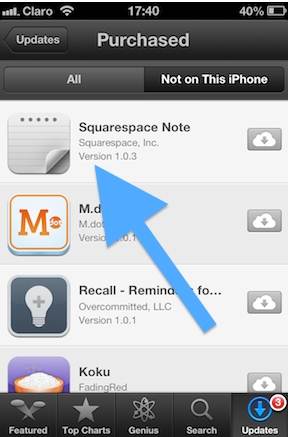
> Ahora abra el iTunes instalado en su computadora y luego vaya a la tienda iTunes. Haga clic en Comprado a la derecha para mostrar su historial de compras.
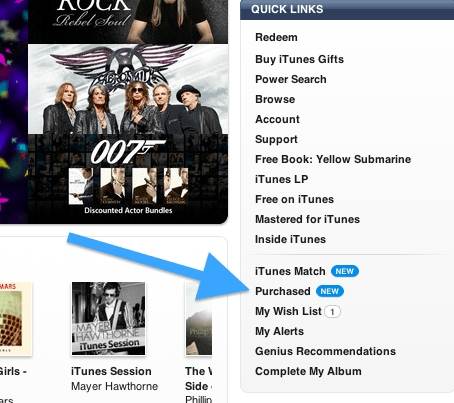
> Luego presione el ícono de la aplicación que desea ocultar de iCloud durante unos segundos, verá que aparece una X en la parte superior del ícono de la aplicación. Haga clic en el signo X para ocultar la aplicación como desee.
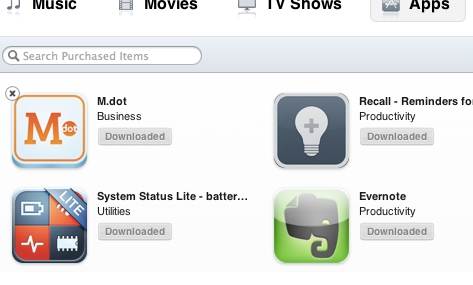
> Finalmente, tu lista de compras se actualizará y verás que la aplicación que ocultas ya no está en la lista.
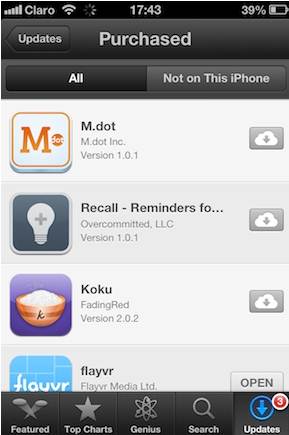
> Ve a la pestaña Configuración desde tu dispositivo. Y luego desplácese hacia abajo hasta la opción iCloud. Luego toque la opción iCloud para ingresar a la siguiente interfaz como se muestra a continuación. Luego toque Almacenamiento y copia de seguridad y luego Administrar almacenamiento.
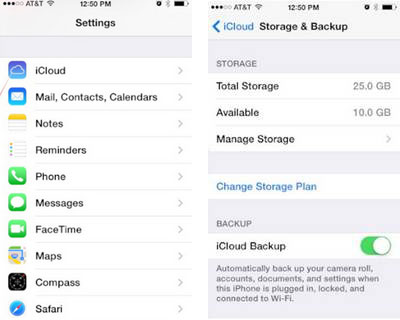
> Luego haga clic en la opción Documentos y datos y luego elija la aplicación que desea eliminar de su dispositivo. Después de seleccionar la aplicación que desea eliminar, puede hacer clic en la opción Editar para continuar.
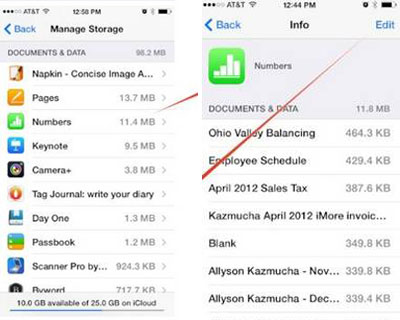
> Ahora puede eliminar las aplicaciones no deseadas de su dispositivo haciendo clic en la opción Eliminar a la izquierda del archivo que desea eliminar. Más tarde, se le pedirá que confirme su acción. Si desea eliminar todo de iCloud, puede elegir la opción de Eliminar todo para confirmar su eliminación.

Palabras al final
Si desea encontrar una herramienta de recuperación profesional para recuperar los archivos perdidos debido a una eliminación errónea, incluidos contactos, mensajes, música, canciones, videos, etc. de su iPhone / iPad / iPod, puede elegir este Coolmuster iPhone Data Recovery para recuperar los archivos perdidos de su iDevice con un solo clic. Este software le permite elegir el modo de recuperación según sea necesario, es decir, recuperarse de iOS dispositivos o recuperarse de la copia de seguridad de iTunes. ¡Puede obtener la versión de prueba haciendo clic en el icono de abajo!
Artículos relacionados: